kCalendar for Kustom
*
* Nécessite Kustom papier Live Wall (KLWP) Pro *
* Kustom Calendrier Komponent ressemble à aucun autre ... utilise les mathématiques pour calculer le texte de chaque jour. Caractéristiques:
- Prise en charge des calendriers avec des semaines à compter de lundi
- Prise en charge intégrée de la langue pour le mois et le texte de la Journée
- Supporte année bissextile
- Inclut les paramètres configurables suivants (Globals): curDayBk
- Choisissez la couleur de la forme qui indique le jour courant curDaySh
- Choisissez la forme indiquant le jour courant (cercle, carré, hexagone) curDayFl
- Choisissez entre Fond ou Contour de la forme actuelle de la journée curDayTe
- Choisissez la couleur pour la journée en cours wkText
- Choisissez la couleur du texte de la semaine wkBkg
- Choisissez la couleur de l'arrière-plan de la zone Semaine yrText
- Choisissez la couleur pour le texte Année mnthText
- Choisissez la couleur pour le texte Mois mnthBkg
- Choisissez la couleur pour le fond de la zone Mois OutODyTx
- Choisissez la couleur pour les jours qui tombent en dehors du mois en cours Backgrou Choisissez la couleur de fond Border
- Choisissez la couleur de la bordure DayText
- Choisissez la couleur pour les jours du mois SuivantePrécédente
- Tournez boutons suivant / mois précédents on / off YrFont
- la police pour l'année MnthFont
- Font pour le mois WeekFont
- Font pour la Semaine DayFont
- police pour les Journées du Mois TxSh
- couleur du texte Ombre. Pour désactiver jeu de l'ombre à la couleur transparente. TxShDir
- Direction pour Shadow texte
- 0-359 TxShDis
- Distance pour Shadow texte
- 0-15 TxShBlr
- valeur Blur pour Text Shadow
- 0-100 TxShCurD
- Choisissez d'activer / désactiver l'ombre pour la journée en cours Installation: 1) Télécharger et installer l'application Kustom2) Changez vos fonds d'écran pour un Live Wallpaper3) Sélectionnez Kustom4) Appuyez sur le bouton +5) Choisissez Komponent6) Appuyez sur la flèche vers le bas7) Choisissez kCalendar (devront version pro d'ajouter Komponents)8) Choisissez dimanche ou lundi komponent9) Configurez comme désiré10) Appuyez sur le bouton de sauvegarde11) Profitez !!!
* Nécessite Kustom papier Live Wall (KLWP) Pro *
* Kustom Calendrier Komponent ressemble à aucun autre ... utilise les mathématiques pour calculer le texte de chaque jour. Caractéristiques:
- Prise en charge des calendriers avec des semaines à compter de lundi
- Prise en charge intégrée de la langue pour le mois et le texte de la Journée
- Supporte année bissextile
- Inclut les paramètres configurables suivants (Globals): curDayBk
- Choisissez la couleur de la forme qui indique le jour courant curDaySh
- Choisissez la forme indiquant le jour courant (cercle, carré, hexagone) curDayFl
- Choisissez entre Fond ou Contour de la forme actuelle de la journée curDayTe
- Choisissez la couleur pour la journée en cours wkText
- Choisissez la couleur du texte de la semaine wkBkg
- Choisissez la couleur de l'arrière-plan de la zone Semaine yrText
- Choisissez la couleur pour le texte Année mnthText
- Choisissez la couleur pour le texte Mois mnthBkg
- Choisissez la couleur pour le fond de la zone Mois OutODyTx
- Choisissez la couleur pour les jours qui tombent en dehors du mois en cours Backgrou Choisissez la couleur de fond Border
- Choisissez la couleur de la bordure DayText
- Choisissez la couleur pour les jours du mois SuivantePrécédente
- Tournez boutons suivant / mois précédents on / off YrFont
- la police pour l'année MnthFont
- Font pour le mois WeekFont
- Font pour la Semaine DayFont
- police pour les Journées du Mois TxSh
- couleur du texte Ombre. Pour désactiver jeu de l'ombre à la couleur transparente. TxShDir
- Direction pour Shadow texte
- 0-359 TxShDis
- Distance pour Shadow texte
- 0-15 TxShBlr
- valeur Blur pour Text Shadow
- 0-100 TxShCurD
- Choisissez d'activer / désactiver l'ombre pour la journée en cours Installation: 1) Télécharger et installer l'application Kustom2) Changez vos fonds d'écran pour un Live Wallpaper3) Sélectionnez Kustom4) Appuyez sur le bouton +5) Choisissez Komponent6) Appuyez sur la flèche vers le bas7) Choisissez kCalendar (devront version pro d'ajouter Komponents)8) Choisissez dimanche ou lundi komponent9) Configurez comme désiré10) Appuyez sur le bouton de sauvegarde11) Profitez !!!
Catégorie : Personnalisation

Recherches associées
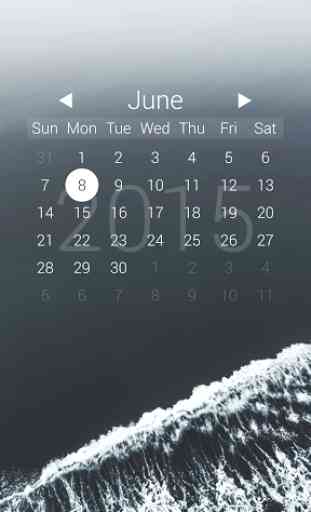
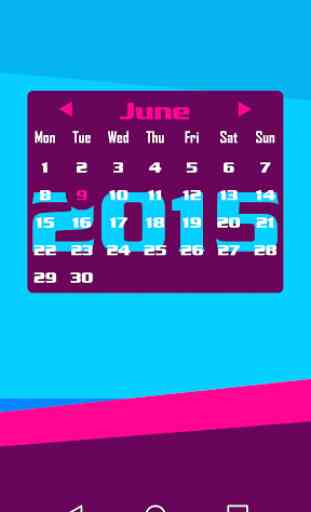
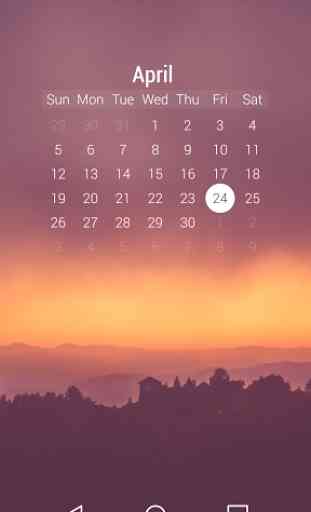
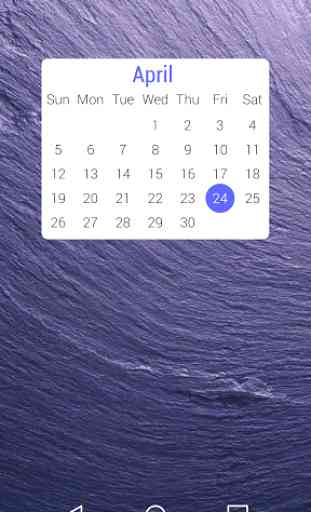

Génial 👍et merci pour la gratuité